
Linux 安装 RocketMQ
一、使用源码安装
1、下载源码 git clone https://github.com/apache/incubator-rocketmq.git

2、移动文件至/usr/local/rocketmq
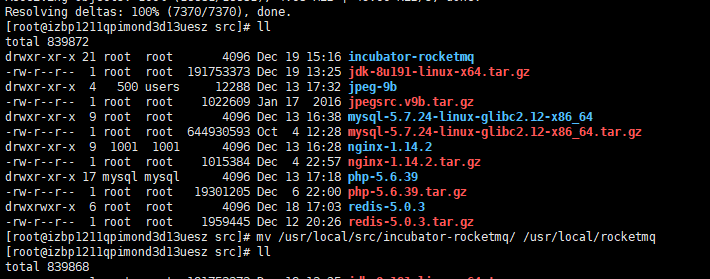
3、编译部署
cd rocketmq
mvn -Prelease-all -DskipTests clean install -U
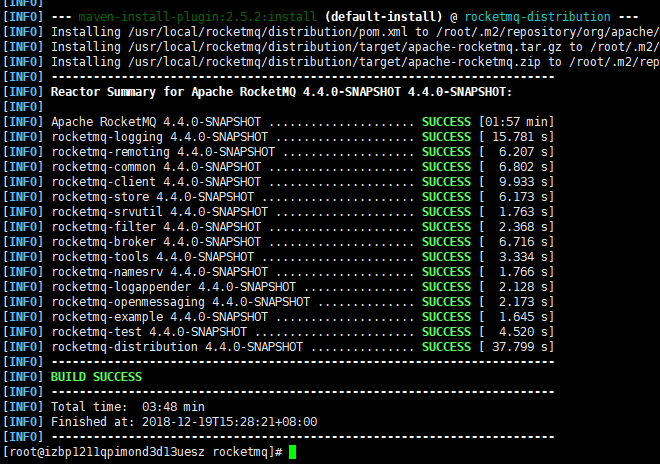
二、环境变量配置
1、修改/etc/profile文件,使用命令:vim /etc/profile,将如下内容追加到文件末尾
export ROCKETMQ_HOME=/usr/local/rocketmq/distribution/target/apache-rocketmq
export PATH=$JAVA_HOME/bin:$ROCKETMQ_HOME/bin:$PATH

2、/etc/profile文件修改后,必须刷新才能有效使用,使用指令:
source /etc/profile
三、修改服务器内存 由于RocketMQ默认配置要求很高,比如内存至少就要4个G,开发调试环境根本吃不消,所以开始启动前需要先修改这些参数。否则的话,会遇到内存分配或者不够的问题。 a)(注意不一定叫apache-rocketmq名字)
vim /usr/local/rocketmq/distribution/target/apache-rocketmq/bin/tools.sh

b)
vim /usr/local/rocketmq/distribution/target/apache-rocketmq/bin/runbroker.sh

c)
vim /usr/local/rocketmq/distribution/target/apache-rocketmq/bin/runserver.sh

四、启动NameServer、Broker
a)指定broker使用IP
cd /usr/local/rocketmq/distribution/target/apache-rocketmq
b)编写配置文件
echo "brokerIP1=自己的IP地址" > conf/broker.properties
c)启动mqnamesrc
nohup sh bin/mqnamesrv &
d)启动mrbroker 启动时通过 -c 加载配置文件
nohup sh bin/mqbroker -n IP地址:9876 -c conf/broker.properties &
e) jps 执行jps查看进程
f)查看日志
tail -f ~/logs/rocketmqlogs/namesrv.log
tail -f ~/logs/rocketmqlogs/broker.log
五、发送和接收消息
发送/接收消息之前,需要告诉客户端 NameServer 地址。为简单起见,我们使用环境变量 NAMESRV_ADDR。
export NAMESRV_ADDR=localhost:9876
sh bin/tools.sh org.apache.rocketmq.example.quickstart.Producer
sh bin/tools.sh org.apache.rocketmq.example.quickstart.Consumer
六、关闭服务器
1、同样都是在 RocketMQ 安装目录下的 distribution/target/apache-rocketmq 目录下执行命令
2、与启动顺序相反进行关闭,先关闭 broker、在关闭 nameserv
src=
常用命令
除了上面几个命令之外,还有如下一些较常用的命令,ip请以实际为准:
查看集群情况:
./mqadmin clusterList -n 127.0.0.1:9876
查看 broker 状态:
查看 topic 列表:
./mqadmin topicList -n 127.0.0.1:9876
查看 topic 状态:
./mqadmin topicStatus -n 127.0.0.1:9876 -t MyTopic (换成想查询的 topic)
查看 topic 路由:
./mqadmin topicRoute -n 127.0.0.1:9876 -t MyTopic
七、RocketMQ-Console安装
1、使用git命令下载项目源码,由于我们仅需要rocketmq-console,故下载此项目对应分支即可。
git clone -b release-rocketmq-console-1.0.0 https://github.com/apache/rocketmq-externals.git
2、进入项目文件夹并修改配置文件
cd rocketmq-externals/rocketmq-console/
vi src/main/resources/application.properties
##管理后台访问上下文路径,默认为空,如果填写,一定要前面加“/”,后面不要加,否则启动报错
server.contextPath=/rocketmq
#访问端口
server.port=8080
#spring.application.index=true
spring.application.name=rocketmq-console
spring.http.encoding.charset=UTF-8
spring.http.encoding.enabled=true
spring.http.encoding.force=true
#logback配置文件路径
logging.config=classpath:logback.xml
#if this value is empty,use env value rocketmq.config.namesrvAddr NAMESRV_ADDR | now, you can set it in ops page.default localhost:9876
#Name Server地址,修改成你自己的服务地址
rocketmq.config.namesrvAddr=10.0.74.198:9876;10.0.74.199:9876
#if you use rocketmq version < 3.5.8, rocketmq.config.isVIPChannel should be false.default true
rocketmq.config.isVIPChannel=
#rocketmq-console's data path:dashboard/monitor
rocketmq.config.dataPath=/tmp/rocketmq-console/data
#set it false if you don't want use dashboard.default true
rocketmq.config.enableDashBoardCollect=true
3、将项目打成jar包,并运行jar文件。
$ mvn clean package -Dmaven.test.skip=true
$ java -jar target/rocketmq-console-ng-1.0.0.jar
#如果配置文件没有填写Name Server
$ java -jar target/rocketmq-console-ng-1.0.0.jar --rocketmq.config.namesrvAddr='10.0.74.198:9876;10.0.74.199:9876'
4、启动成功后,访问地址http://localhost:8080/rocketmq, 即可进入管理后台操作。



评论